Nhiều người từng mở laptop và lập tức bỏ qua các công việc. Nhưng một khi đặt danh sách việc cần làm lên bảng widget của Windows 11, chúng bắt đầu hiện ra trước mắt bạn mỗi sáng - và đột nhiên, việc bỏ qua chúng không còn dễ dàng nữa.
Mục lục bài viết
Tại sao desktop widget danh sách việc cần làm lại hiệu quả?
Nhiều người đã dựa vào bút và giấy trong một thời gian dài để theo dõi các công việc của mình - thậm chí đến giờ vẫn làm vậy với một số việc. Nhưng với khối lượng công việc ngày càng nhiều, họ cần một cách tốt hơn để sắp xếp mọi thứ. Vì vậy, họ đã tìm đến các ứng dụng danh sách việc cần làm, nhưng rồi nhận ra rằng ngay cả việc mở chúng để cập nhật hoặc xem lại công việc cũng giống như thêm việc.
Điều họ cần là một cách để thêm các công việc và đánh dấu chúng đã hoàn thành ngay từ desktop. Và một widget trên desktop giải quyết vấn đề này một cách hoàn hảo. Các công việc của bạn luôn ở đó, hiện ra trước mắt bạn mỗi khi bạn liếc nhìn desktop. Bạn có thể đánh dấu các công việc đã hoàn thành ngay lập tức hoặc thêm công việc mới bằng phím tắt Win + D mà không làm gián đoạn quy trình làm việc.
Trong một thời gian dài, nhiều người đã sử dụng Microsoft To Do làm trình quản lý tác vụ duy nhất của mình. Tuy nhiên, khi Microsoft loại bỏ tính năng widget trên desktop, họ phải tìm một giải pháp thay thế. Sau khi thử một vài lựa chọn khác, một số người đã chọn TickTick. Đây là một ứng dụng quản lý tác vụ đáng tin cậy, nhưng điều khiến người dùng gắn bó với nó chính là widget trên desktop. Nó có thể tùy chỉnh và luôn hiển thị trên desktop thay vì thu nhỏ cùng với mọi thứ khác.
Widget này không chỉ hiển thị nhiệm vụ mà còn hoàn toàn tương tác. Bạn có thể thêm nhiệm vụ, đặt mức độ ưu tiên, đặt hạn chót và đánh dấu các mục đã hoàn thành mà không cần mở ứng dụng chính.
Cách thêm desktop widget TickTick
Trước tiên, hãy tải xuống và cài đặt TickTick từ trang web của họ hoặc từ Microsoft Store. Ứng dụng này miễn phí, tuy nhiên một số tính năng bổ sung yêu cầu đăng ký trả phí, với mức phí là 35,99 USD/năm.
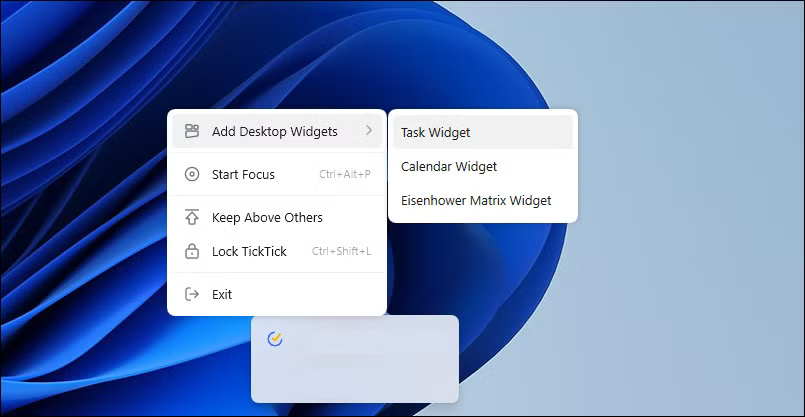
Sau khi cài đặt, nhấp chuột phải vào biểu tượng TickTick trên khay hệ thống. Sau đó, nhấp vào Add Desktop Widgets và chọn Task Widget từ 3 tùy chọn có sẵn. Hai lựa chọn còn lại là Calendar Widget và Eisenhower Matrix Widget, để sắp xếp các nhiệm vụ theo mức độ khẩn cấp và tầm quan trọng.
Widget sẽ xuất hiện ngay trên desktop dưới dạng một cửa sổ tối giản, gọn gàng, hiển thị danh sách nhiệm vụ mặc định. Không giống như các cửa sổ thông thường, nó sẽ nằm cố định trên desktop và sẽ không thu nhỏ khi bạn nhấp vào Show Desktop hoặc Windows + D. Khả năng hiển thị liên tục này là lý do khiến nó trở nên hiệu quả.
Thêm các nhiệm vụ vào widget
Nếu bạn đã có các nhiệm vụ hiện có, chúng sẽ xuất hiện trong widget. Để thêm nhiệm vụ mới, hãy nhập tên nhiệm vụ của bạn vào trường Add Task và nhấn Enter.

Bạn cũng có thể sắp xếp các tác vụ bằng cách gán chúng vào danh sách hoặc thêm thẻ. Nhấp vào mũi tên drop-down bên cạnh trường Add Task để xem các tùy chọn bổ sung. Tại đây, bạn có thể đặt mức độ ưu tiên từ thấp đến cao, gán tác vụ vào các danh sách cụ thể như Work, School hoặc Personal, thêm thẻ để sắp xếp tốt hơn, áp dụng các template hiện có cho những loại tác vụ định kỳ và đính kèm file hoặc ghi chú. Biểu tượng lịch cho phép bạn đặt lời nhắc, ngày đến hạn và ước tính thời gian.
Nhấp chuột phải vào bất kỳ tác vụ nào trong widget sẽ mở ra menu ngữ cảnh với các thao tác nhanh cho phép bạn đặt mức độ ưu tiên bằng flag màu, thêm tác vụ phụ, ghim những mục quan trọng lên đầu hoặc thậm chí chuyển đổi tác vụ thành ghi chú dán.
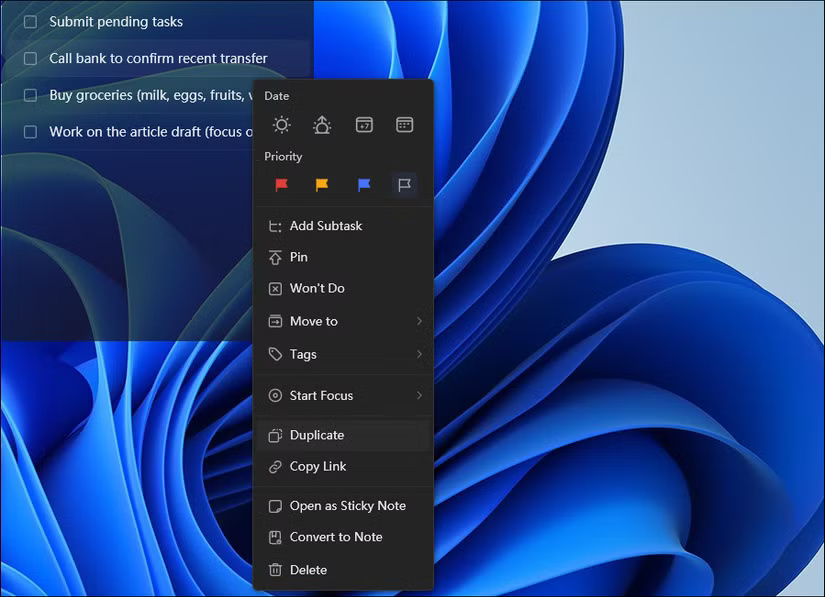
Sau khi hoàn thành một tác vụ, hãy nhấp vào hộp kiểm bên cạnh để đánh dấu là đã hoàn thành. Tùy thuộc vào cài đặt của bạn, các tác vụ đã hoàn thành sẽ vẫn hiển thị với dấu gạch ngang hoặc biến mất khỏi widget.
Bạn cũng không bị giới hạn ở một widget duy nhất. Có thể giữ 2 widget trên desktop - một hiển thị các tác vụ công việc và một hiển thị các mục cá nhân.
Để thêm nhiều widget, hãy nhấp chuột phải vào biểu tượng TickTick một lần nữa, chọn Add Desktop Widget và nhấn vào Task Widget. Trong cửa sổ widget mới, nhấp vào menu drop-down Inbox ở trên cùng và chọn một danh sách khác, chẳng hạn như Work hoặc Home. Đặt chúng ở bất kỳ vị trí nào bạn muốn trên màn hình và chúng sẽ nhớ vị trí ngay cả sau khi khởi động lại.
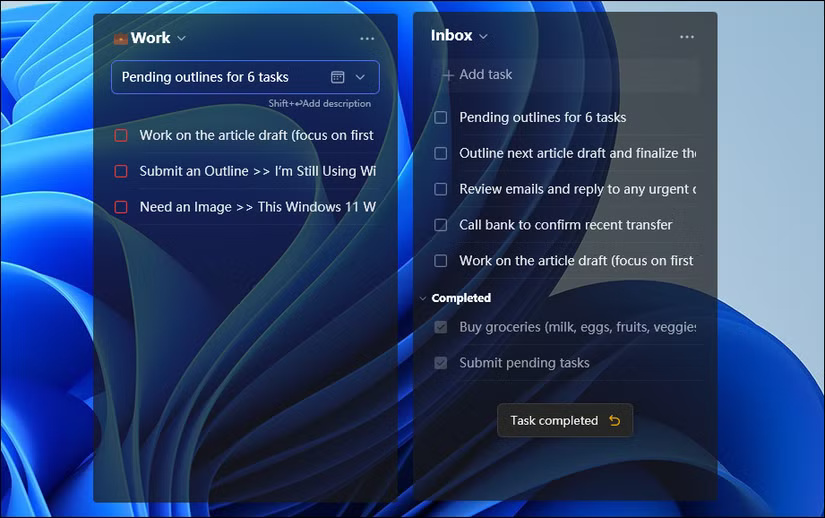
Tùy chỉnh widget
Bạn có thể dễ dàng điều chỉnh giao diện của widget sao cho phù hợp với sở thích và thiết lập desktop. Nhấp vào menu ba chấm (góc trên bên phải) và chọn Settings. Trong hộp thoại Config Widget, bạn có thể chuyển đổi giữa giao diện tối và sáng để phù hợp với giao diện Windows, điều chỉnh độ mờ để widget hòa vào hình nền và cấu hình các tác vụ đã hoàn thành vẫn hiển thị hoặc biến mất ngay lập tức.
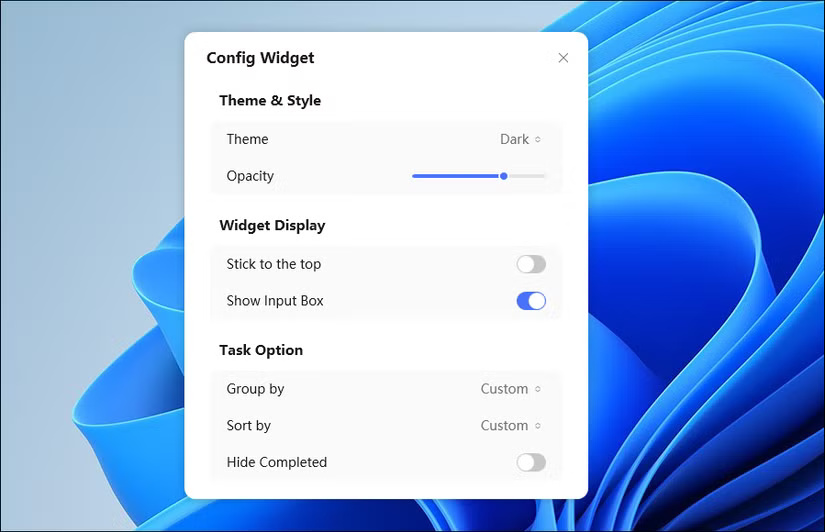
Ngoài ra còn có tùy chọn Stick to the top giúp widget luôn hiển thị trên tất cả các cửa sổ khác - hữu ích nếu bạn muốn các tác vụ của mình hiển thị ngay cả khi làm việc trong những ứng dụng toàn màn hình. Phần Task Options cho phép bạn đặt mặc định về cách hiển thị tác vụ, bao gồm cài đặt Group By (như nhóm theo mức độ ưu tiên hoặc ngày đến hạn) và tùy chọn Sort By (mới nhất trước, ngày đến hạn hoặc theo thứ tự bảng chữ cái).
Bạn có thể điều chỉnh kích thước widget bằng cách kéo các cạnh để làm cho nó rộng hoặc cao hơn. Widget hẹp hơn sẽ hoạt động tốt khi được đặt ở một góc, trong khi widget rộng hơn có thể nằm ở phía trên hoặc phía dưới màn hình như một widget mở rộng thanh tác vụ.
Từ khi thêm widget TickTick vào desktop, lần đầu tiên bạn sẽ duy trì được một hệ thống việc cần làm nhất quán. Việc thêm nhiệm vụ rất dễ dàng, và việc kiểm tra chúng cũng dễ dàng hơn. Đây chỉ là một thay đổi đơn giản, nhưng việc hiển thị nhiệm vụ cả ngày lại tạo nên sự khác biệt lớn.
 Công nghệ
Công nghệ  AI
AI  Windows
Windows  iPhone
iPhone  Android
Android  Học IT
Học IT  Download
Download  Tiện ích
Tiện ích  Khoa học
Khoa học  Game
Game  Làng CN
Làng CN  Ứng dụng
Ứng dụng 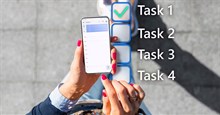
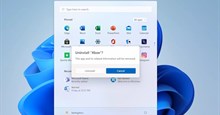
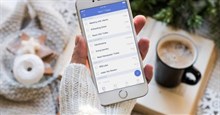



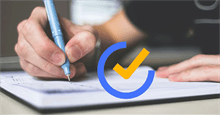

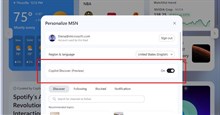
 Windows 11
Windows 11  Windows 10
Windows 10  Windows 7
Windows 7  Windows 8
Windows 8  Cấu hình Router/Switch
Cấu hình Router/Switch 









 Linux
Linux  Đồng hồ thông minh
Đồng hồ thông minh  macOS
macOS  Chụp ảnh - Quay phim
Chụp ảnh - Quay phim  Thủ thuật SEO
Thủ thuật SEO  Phần cứng
Phần cứng  Kiến thức cơ bản
Kiến thức cơ bản  Lập trình
Lập trình  Dịch vụ công trực tuyến
Dịch vụ công trực tuyến  Dịch vụ nhà mạng
Dịch vụ nhà mạng  Quiz công nghệ
Quiz công nghệ  Microsoft Word 2016
Microsoft Word 2016  Microsoft Word 2013
Microsoft Word 2013  Microsoft Word 2007
Microsoft Word 2007  Microsoft Excel 2019
Microsoft Excel 2019  Microsoft Excel 2016
Microsoft Excel 2016  Microsoft PowerPoint 2019
Microsoft PowerPoint 2019  Google Sheets
Google Sheets  Học Photoshop
Học Photoshop  Lập trình Scratch
Lập trình Scratch  Bootstrap
Bootstrap  Năng suất
Năng suất  Game - Trò chơi
Game - Trò chơi  Hệ thống
Hệ thống  Thiết kế & Đồ họa
Thiết kế & Đồ họa  Internet
Internet  Bảo mật, Antivirus
Bảo mật, Antivirus  Doanh nghiệp
Doanh nghiệp  Ảnh & Video
Ảnh & Video  Giải trí & Âm nhạc
Giải trí & Âm nhạc  Mạng xã hội
Mạng xã hội  Lập trình
Lập trình  Giáo dục - Học tập
Giáo dục - Học tập  Lối sống
Lối sống  Tài chính & Mua sắm
Tài chính & Mua sắm  AI Trí tuệ nhân tạo
AI Trí tuệ nhân tạo  ChatGPT
ChatGPT  Gemini
Gemini  Điện máy
Điện máy  Tivi
Tivi  Tủ lạnh
Tủ lạnh  Điều hòa
Điều hòa  Máy giặt
Máy giặt  Cuộc sống
Cuộc sống  TOP
TOP  Kỹ năng
Kỹ năng  Món ngon mỗi ngày
Món ngon mỗi ngày  Nuôi dạy con
Nuôi dạy con  Mẹo vặt
Mẹo vặt  Phim ảnh, Truyện
Phim ảnh, Truyện  Làm đẹp
Làm đẹp  DIY - Handmade
DIY - Handmade  Du lịch
Du lịch  Quà tặng
Quà tặng  Giải trí
Giải trí  Là gì?
Là gì?  Nhà đẹp
Nhà đẹp  Giáng sinh - Noel
Giáng sinh - Noel  Hướng dẫn
Hướng dẫn  Ô tô, Xe máy
Ô tô, Xe máy  Tấn công mạng
Tấn công mạng  Chuyện công nghệ
Chuyện công nghệ  Công nghệ mới
Công nghệ mới  Trí tuệ Thiên tài
Trí tuệ Thiên tài